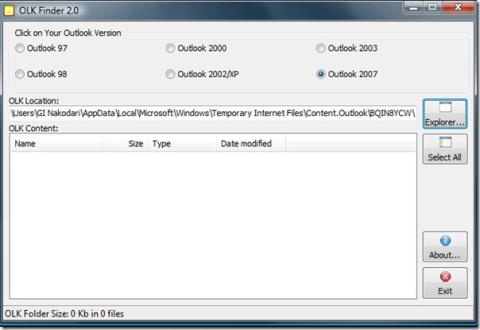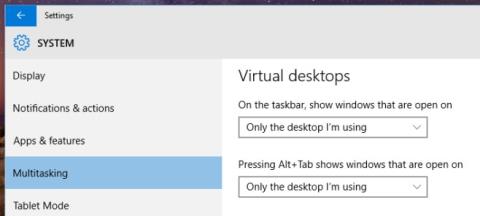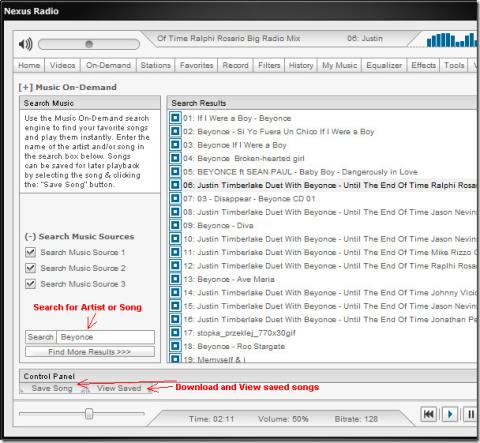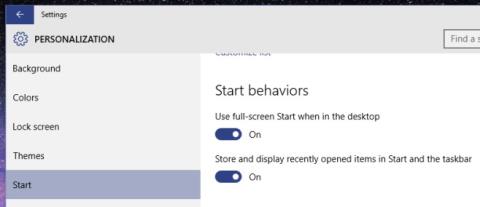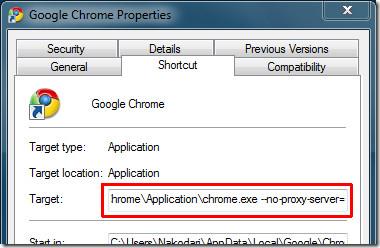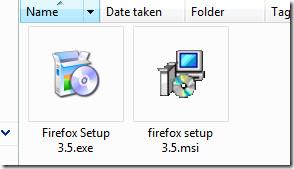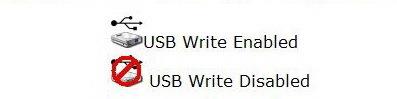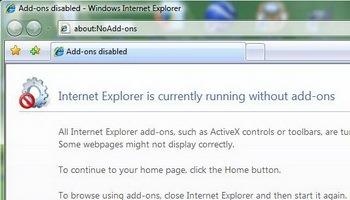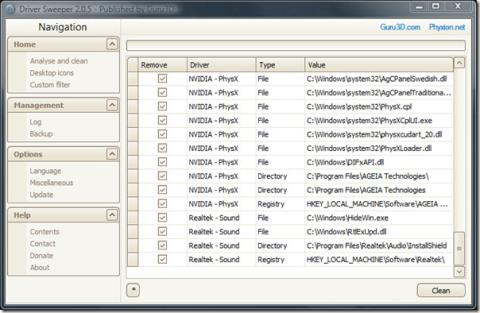Download HD Yahoo-filmtrailers
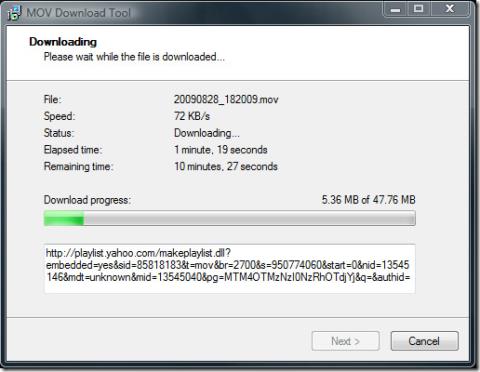
In mijn vorige bericht heb ik MOV Download Tool besproken, een programma dat QuickTime-video's downloadt (in MOV-formaat). Het blijkt dat alle trailers in Yahoo...
Minecraft heeft een groot aantal bouwstenen die kunnen worden gebruikt om items te maken. Elk blok heeft zijn eigen textuur en gebruikers zijn vrij om te veranderen hoe een blok eruitziet met verschillende textuurpakketten.
Het grootste deel van Minecraft bestaat uit alle blokken, met uitzondering van items die zijn gemaakt of gedolven, bijvoorbeeld een bijl, zaden, harnassen, bijna alle voedselitems, enz. Er is slechts één item dat kan worden gebruikt om tekst in te voeren; tekens. Naast borden kunt u ook op tekst gebaseerde berichten verzenden.
Minecraft kleurcodes
Zowel tekens als berichten worden standaard in het wit weergegeven, maar u kunt een beetje opmaak en Minecraft-kleurcodes gebruiken om de kleur van tekst in een bord of in een bericht te wijzigen.
De Minecraft-kleuren en de opmaakcodes:
| Kleur | Code |
|---|---|
| Donkerrood | §4 |
| rood | §C |
| Goud | §6 |
| Geel | e |
| Donkergroen | §2 |
| Groente | §een |
| Aqua | §B |
| Donker Aqua | §3 |
| Donkerblauw | §1 |
| Blauw | §9 |
| Lichtpaars | §D |
| Donkerpaars | §5 |
| wit | §F |
| Grijs | §7 |
| Donkergrijs | §8 |
| zwart | §0 |
Minecraft-kleurcodes gebruiken
Er is maar één simpele truc om Minecraft-kleurcodes te gebruiken en dat is weten welk symbool zal worden gebruikt om het te declareren. Als je naar bovenstaande tabel kijkt, staat het symbool bij de kleurcode; § (het sectiesymbool).
Tekstkleuren kunnen worden gewijzigd op elk apparaat waarmee een gebruiker het sectiesymbool kan invoeren en de meeste apparaten waarop Minecraft wordt uitgevoerd, ondersteunen dit. Als u een mobiel apparaat gebruikt dat dit symbool niet standaard heeft, kunt u overwegen een toetsenbord van derden te installeren dat dit symbool wel heeft.
Gevolgtrekking
Tekst in een andere kleur dan wit verzenden of een bord in een andere kleur opzetten is niet moeilijk. De enige truc is om te onthouden welk nummer bij een kleur hoort.
Net zoals de meeste dingen in Minecraft, zul je het nummer van een kleur beginnen te onthouden als je het een paar keer hebt gebruikt. Zo niet, dan kun je het op papier schrijven en bij de hand houden. De kleur is voor iedereen zichtbaar, ongeacht of ze zelf tekst in verschillende kleuren kunnen invoeren.
In mijn vorige bericht heb ik MOV Download Tool besproken, een programma dat QuickTime-video's downloadt (in MOV-formaat). Het blijkt dat alle trailers in Yahoo...
OLK Finder is een gratis tool die u kan helpen bij het herstellen van per ongeluk verwijderde bijlagen. MS Outlook maakt een tijdelijke map aan en slaat de bijlage op.
Ontdek hoe u geopende apps op virtuele bureaubladen in Windows 10 kunt verbergen. Houd uw taakbalk overzichtelijk en georganiseerd voor een betere workflow.
Ontdek de kracht van Nexus Radio, een gratis muziek-app met miljoenen nummers en duizenden gecategoriseerde radiostations.
De taakbalk is een langlopende functie van het Windows-besturingssysteem en heeft Windows 8 overleefd. Het is de plek waar we multitasken, tussen apps schakelen, onze
Nu we genoeg Google Chrome-extensies hebben besproken, is het tijd om het te hebben over de proxy-instellingen van Chrome. Wist je dat Google Chrome...
Hebt u een uitvoerbaar (EXE) installatiebestand dat u naar MSI-formaat wilt converteren? EXE To MSI Converter is een gratis tool van QwertyLab die de volgende stappen uitvoert:
Laat virussen uw USB-apparaat niet infecteren. Ontdek hoe u uw belangrijke gegevens kunt beschermen door uw USB-stick schrijfbeveiligd te maken.
Is uw browser instabiel geworden door een recente installatie van een add-on? Soms kan de installatie van een add-on de hoofdoorzaak zijn van
Verwijder moeiteloos driverresten met DriverSweeper. Verwijder oude drivers volledig en optimaliseer uw systeem voor betere prestaties.